Cómo crear paquetes de productos en WooCommerce: 3 métodos
Publicado: 2021-06-03¿Está buscando formas de vender sus productos como un paquete? ¿Qué pasaría si pudiera agrupar una gama de productos complementarios en un paquete y venderlo con un descuento? Las tácticas de venta como esta son esenciales para aumentar sus ventas, por lo que en esta guía le mostraremos cómo crear paquetes de productos en WooCommerce .
Antes de echar un vistazo a las diferentes opciones para hacerlo, comprendamos mejor qué son los productos empaquetados y por qué debería considerar usarlos.
¿Qué son los paquetes de productos?
Los paquetes de productos son una serie de artículos o servicios individuales que vende como un paquete. Por lo general, los productos que se ofrecen juntos son complementarios. Por ejemplo, puede vender un paquete que contenga una raqueta de tenis, pelotas, una bolsa y una muñequera. Además, el precio del paquete es más económico que la suma del precio de cada artículo por separado.
Lo bueno de los paquetes de productos es que tienen ventajas tanto para los propietarios de las tiendas como para los clientes. Al vender varios artículos juntos, los comerciantes aumentan el ticket promedio de cada transacción, mientras que los usuarios pueden comprar diferentes artículos que les interesan por un precio más económico que comprando cada producto por separado.
¿Por qué debería usar paquetes de productos en WooCommerce?
Los productos empaquetados le permiten abrir una gama completamente nueva de formas de vender sus productos. Puede jugar con los márgenes que obtiene de cada producto y agregar elementos complementarios o relacionados para crear acuerdos más lucrativos. Además de eso, cuanto más te compre un cliente, es más probable que regrese a tu tienda si brindas un buen servicio. Entonces, al usar paquetes de productos en WooCommerce, puede aumentar sus ventas tanto a corto como a largo plazo.
La creación de paquetes de productos o servicios también puede ayudarlo a ahorrar tiempo tanto para usted como para sus clientes. Por ejemplo, si tiene una tienda donde vende ropa formal, es posible que desee agrupar un traje, una corbata, una camisa, un par de zapatos, calcetines y un cinturón para brindarles a los compradores una solución completa y reducir el tiempo que tardan. les toma elegir cada artículo individualmente. Además, su personal no tendrá que pasar tanto tiempo con cada cliente mostrándoles todas las diferentes opciones que tienen.
El mismo principio se aplica independientemente del producto o servicio que ofrezca. Por ejemplo, si vende complementos, puede agrupar algunas herramientas que resuelven problemas relacionados y ofrecer un trato para brindar a los usuarios una solución completa. Como puedes imaginar, las opciones son infinitas.
Hoy en día, muchas empresas ofrecen paquetes de productos porque tienen beneficios tanto a corto como a largo plazo. Si aún no ha intentado agrupar productos, esta guía es para usted. Veamos cómo puede agrupar productos en su tienda WooCommerce.
Cómo crear paquetes de productos en WooCommerce
Hay diferentes formas de crear paquetes de productos en WooCommerce:
- Desde el panel de control de WooCommerce (usando productos agrupados)
- Con complementos
- Usando cupones
Echemos un vistazo más de cerca a cada opción, para que pueda elegir la mejor para usted.
NOTA : Todos estos métodos requieren que WooCommerce esté instalado y configurado correctamente en su tienda. Si no está seguro de cómo hacerlo, consulte esta guía.
1) Cómo crear paquetes de productos de WooCommerce utilizando productos agrupados
De forma predeterminada, puede crear paquetes de productos en WooCommerce utilizando productos agrupados . Para crear un producto agrupado, primero debe crear un solo producto, por lo que en su panel de WordPress vaya a Productos > Agregar nuevo .
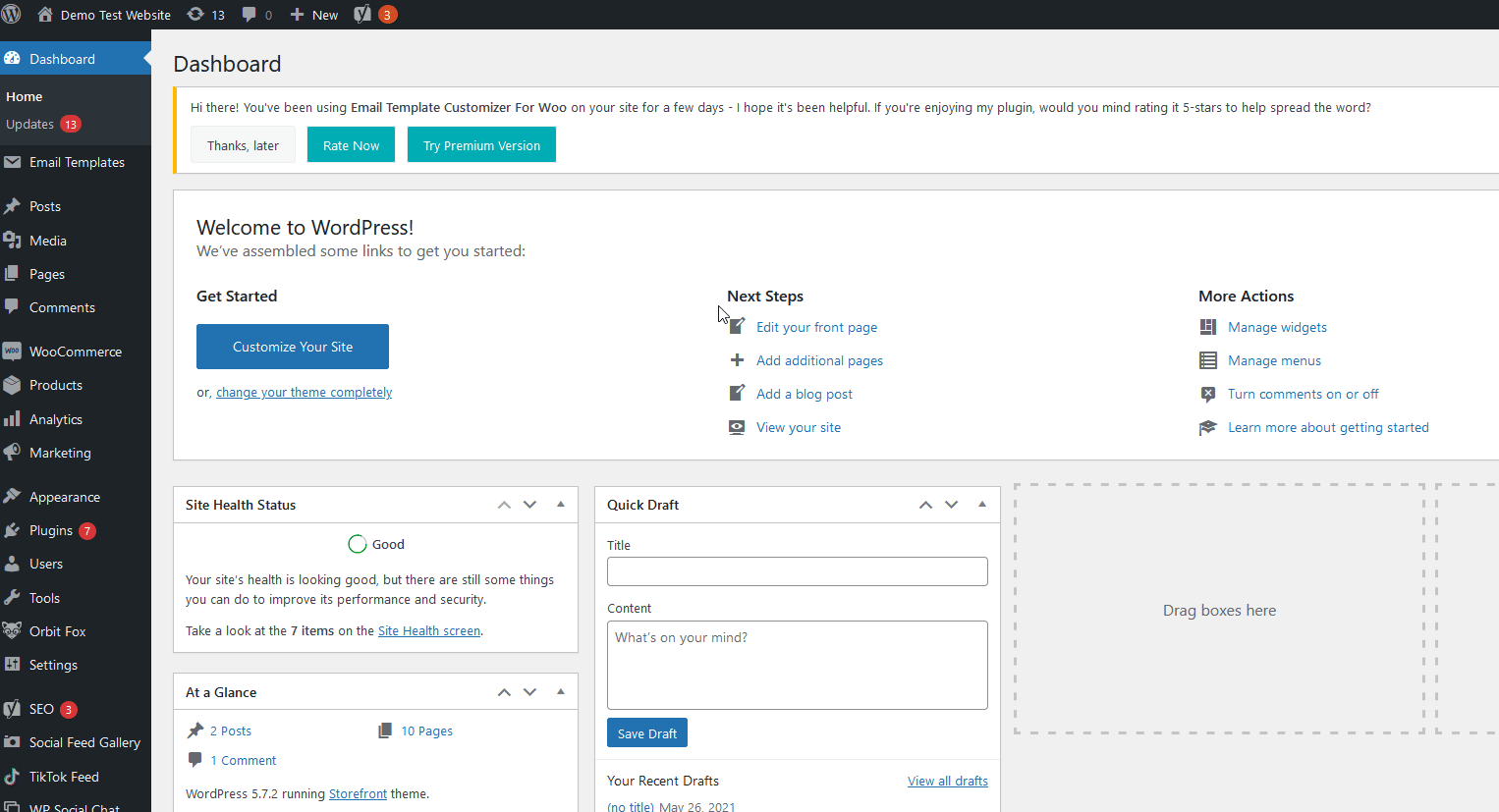
Asigne un nombre a su producto (le recomendamos que use la palabra 'Paquete' o 'Paquete') y luego, en la sección Datos del producto , seleccione la opción Producto agrupado .
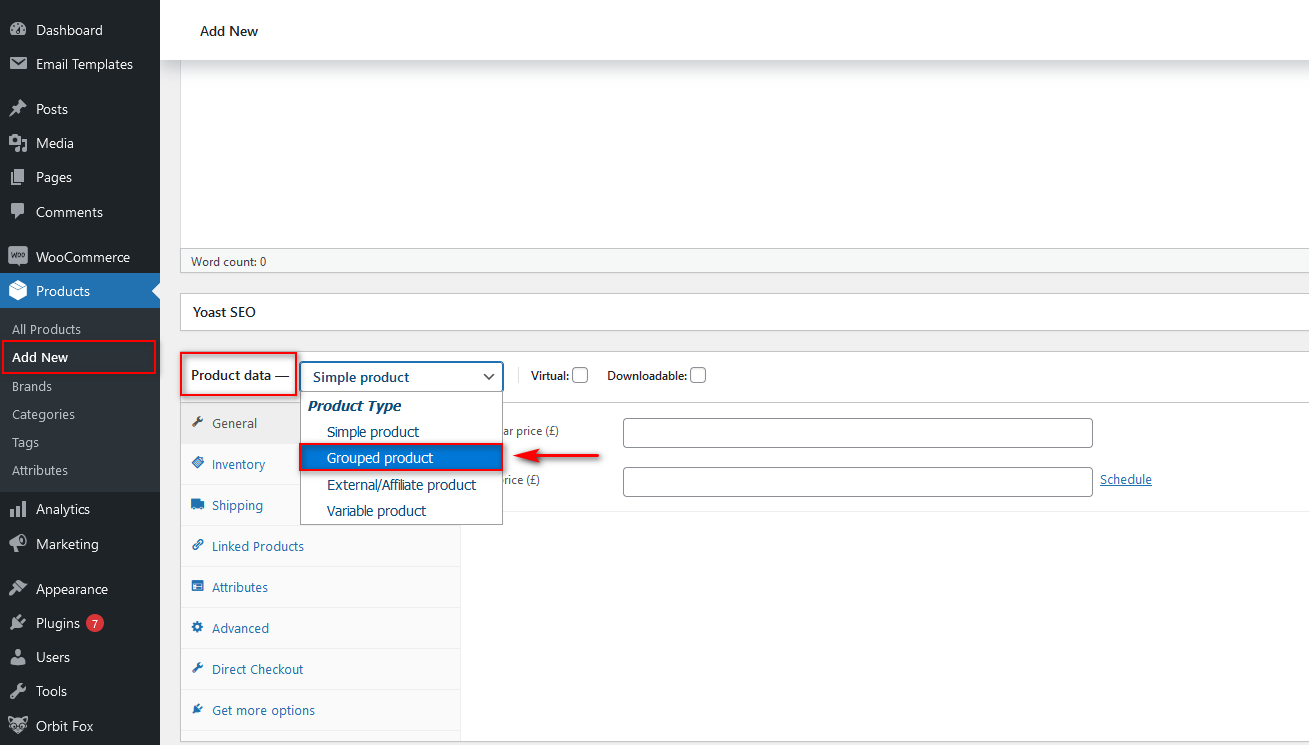
Ahora su producto se configurará como un paquete de productos. Sin embargo, el paquete consta de un solo artículo, por lo que es hora de agregar más productos a este paquete. Haga clic en la pestaña Productos vinculados y, en la opción Producto agrupado , agregue el nombre de los productos que desea agregar a este paquete.
Recuerde que es necesario crear todos los productos antes de poder agruparlos.

Después de eso, puede agregar imágenes y descripciones de productos, imágenes de galería, categorías de paquetes de productos, etc. Debe proporcionar tanta información como sea posible a sus usuarios al configurar su paquete de productos. Asegúrese de que los compradores puedan entender fácilmente los productos que contiene el paquete y cómo se ven usando sus imágenes y descripciones.
Una vez termines de rellenar toda la información, recuerda publicar el nuevo producto agrupado.
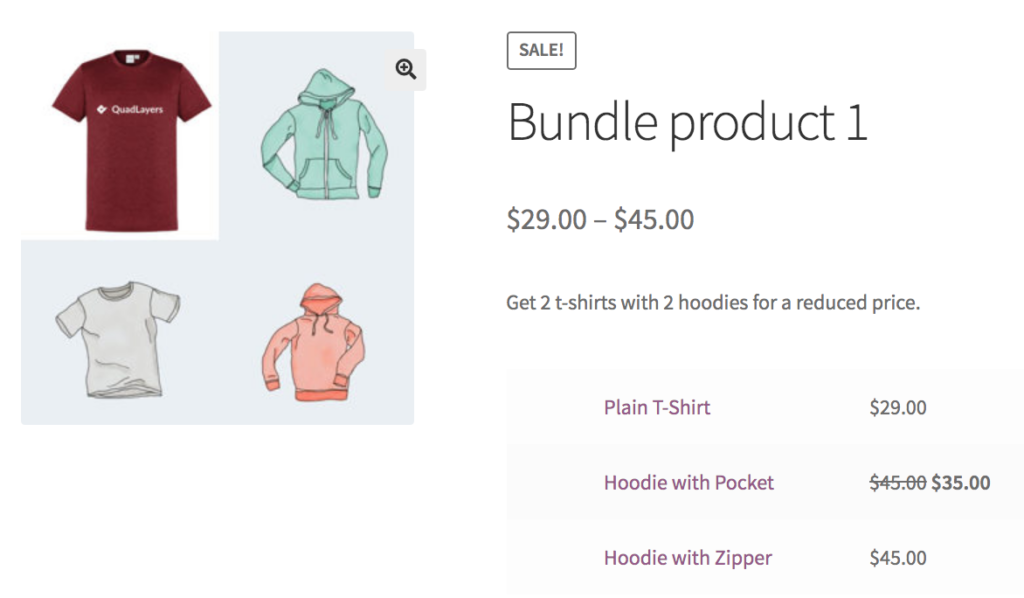
Después de publicar, revisa la parte delantera para asegurarte de que toda la información sea correcta, incluidos los precios.
Para obtener información más detallada sobre cómo crear productos, consulte nuestra guía sobre cómo agregar productos de WooCommerce.
Crear paquetes de productos desde el panel de control de WooCommerce es la forma más fácil. Sin embargo, tiene varias limitaciones. Por ejemplo, no hay opciones para establecer y mostrar precios de paquetes individuales, falta de opciones de descuento fijo para cada producto del paquete y muchas otras. Si desea más flexibilidad y opciones, debe usar un complemento dedicado.
2) Cómo crear paquetes de productos con complementos
Para aprovechar al máximo los paquetes de productos en WooCommerce, le recomendamos que utilice complementos dedicados. Existen varias herramientas, pero para esta demostración, usaremos paquetes de productos de WPC para WooCommerce.
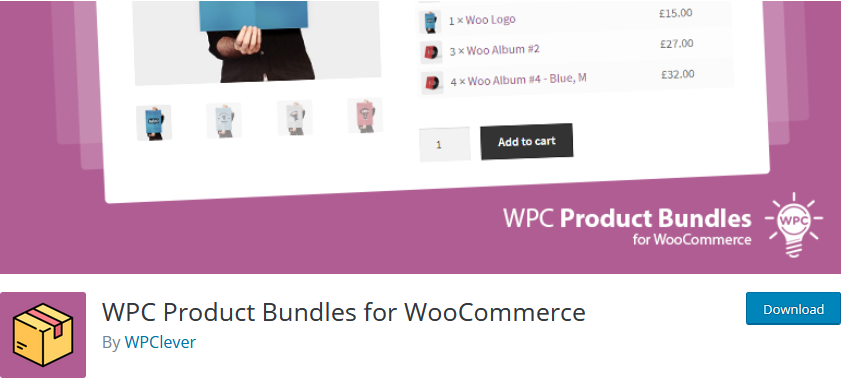
Este complemento gratuito viene con todas las herramientas que necesita para configurar paquetes de productos que lo ayudarán a aumentar sus ventas. Es extremadamente fácil de usar e incluye guías de video y documentación dedicadas.
Los paquetes de productos de WPC tienen varias opciones para crear ofertas inteligentes. Por ejemplo, puede agregar una cantidad específica de productos a sus paquetes o dejar que sus clientes elijan cuántos artículos quieren. Además de eso, puede agregar múltiples opciones de precios para sus paquetes, incluidos productos fijos, precios de venta, descuentos y más.
Otra característica interesante es que puede cambiar opciones específicas para la página de productos del paquete. Esto incluye la personalización de los textos Agregar al carrito y el pago, cambiar los detalles del paquete de productos, agregar miniaturas y descripciones breves.
Para crear paquetes de productos con este complemento, primero debe instalarlo. En su panel de WordPress, vaya a Complementos > Agregar nuevo y use la barra de búsqueda en la parte superior derecha para buscar Paquetes de productos de WPC para WooCommerce . Haga clic en Instalar en la tarjeta del complemento y luego actívelo.
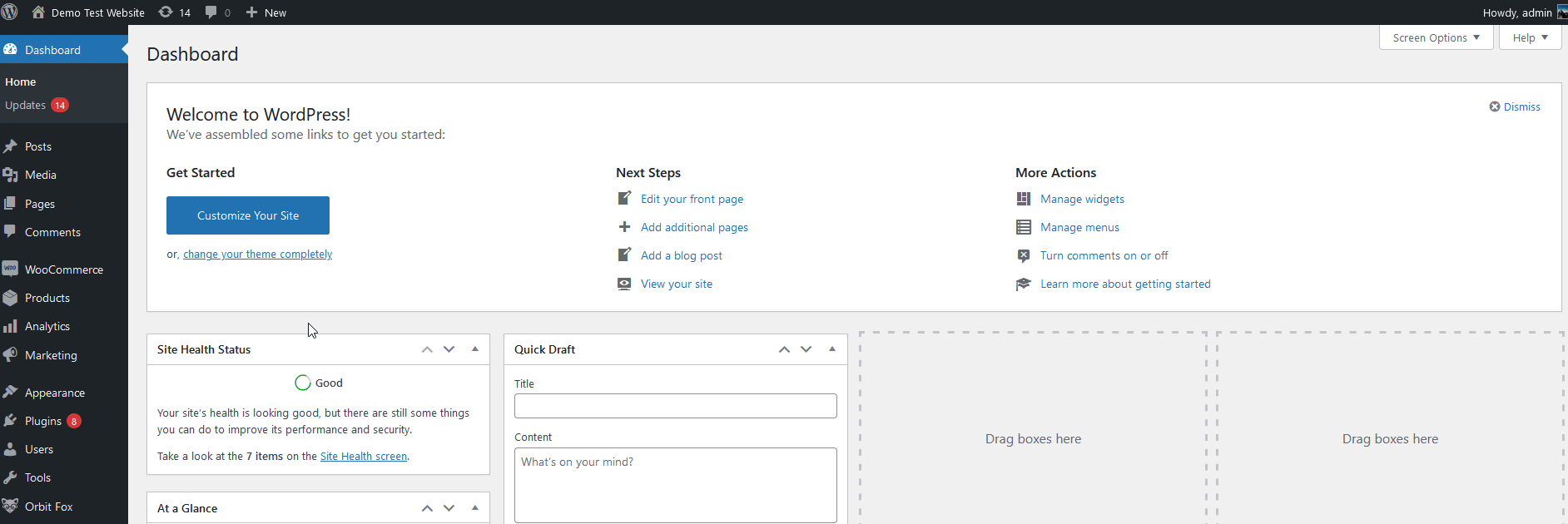
Creación de paquetes de productos mediante el paquete de productos de WPC
Para crear un paquete de productos con esta herramienta, debe crear un nuevo producto haciendo clic en Producto > Agregar nuevo . Agregue el nombre y la descripción del paquete de productos y, en Datos del producto , presione Paquete inteligente.
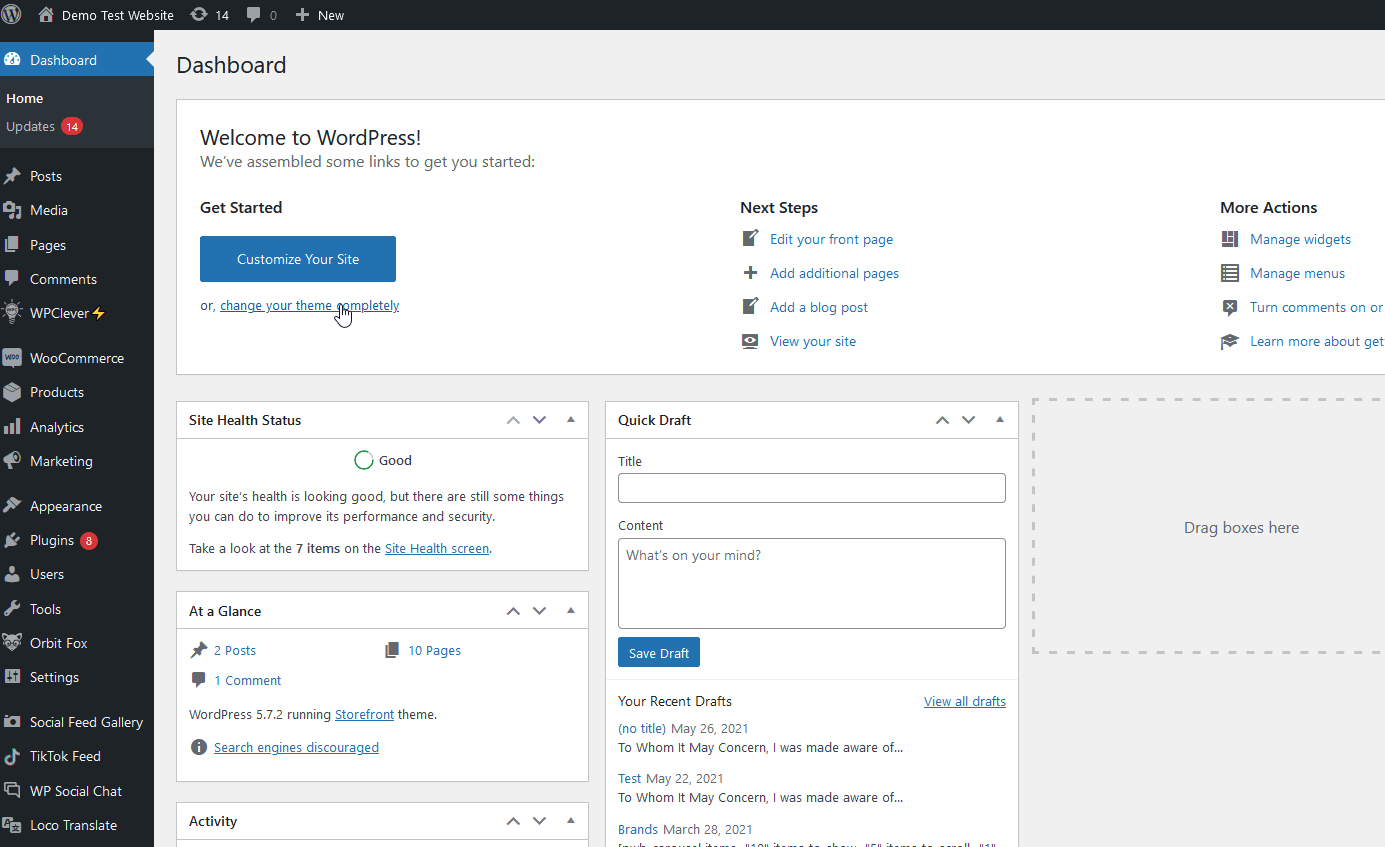
Esto habilitará las opciones de paquetes de productos de WPC y verá opciones adicionales en la pestaña Productos incluidos.

Después de eso, use la opción de búsqueda para encontrar los productos que desea agregar al paquete. Simplemente haga clic en ellos para incluirlos en el paquete.
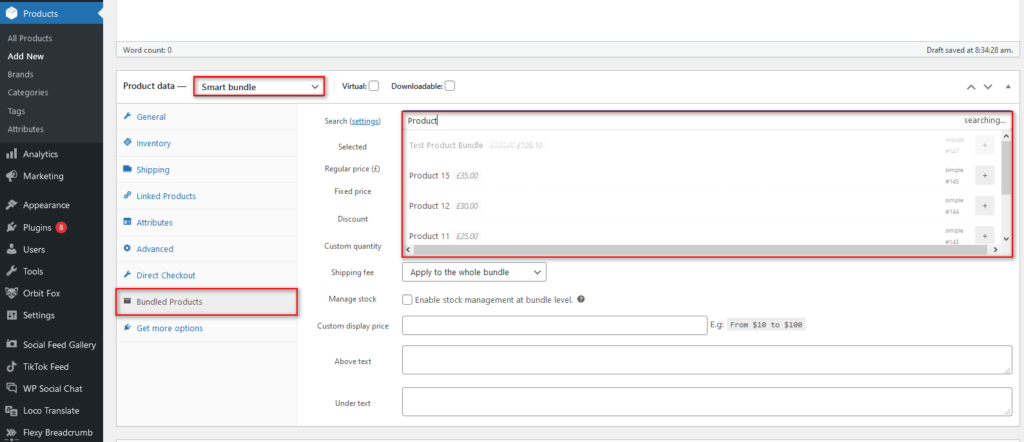
Además, puede usar el selector de cantidad para especificar el número de cada producto que desea agregar al paquete. El complemento calculará automáticamente el precio del paquete en función de los productos y su cantidad. Sin embargo, puede agregar un precio de venta utilizando la opción Descuento .
Simplemente agregue un porcentaje o un descuento fijo. Ten en cuenta que si estableces ambos descuentos, se aplicará el descuento fijo. Además de eso, puede cobrar una tarifa de envío y administrar el stock del paquete.
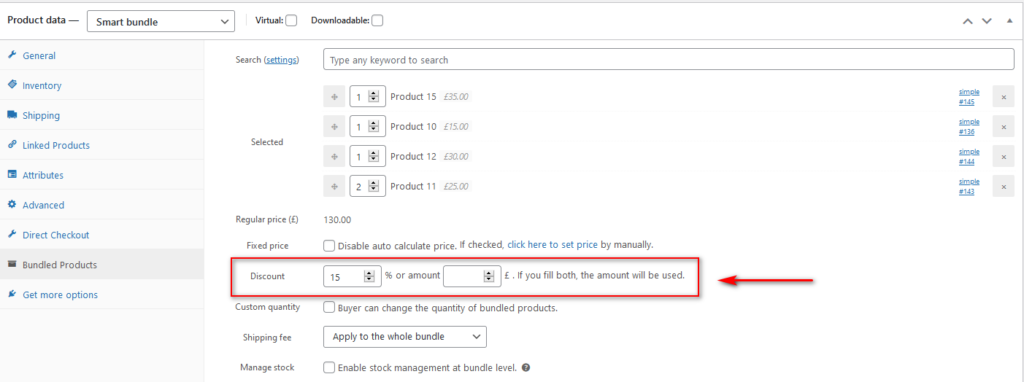
También puede deshabilitar el cálculo automático de precios y establecer un precio fijo personalizado para su paquete habilitando la opción Precio fijo y presionando el enlace para establecer un precio. Serás redirigido a una nueva pantalla donde puedes establecer un precio personalizado para el paquete.
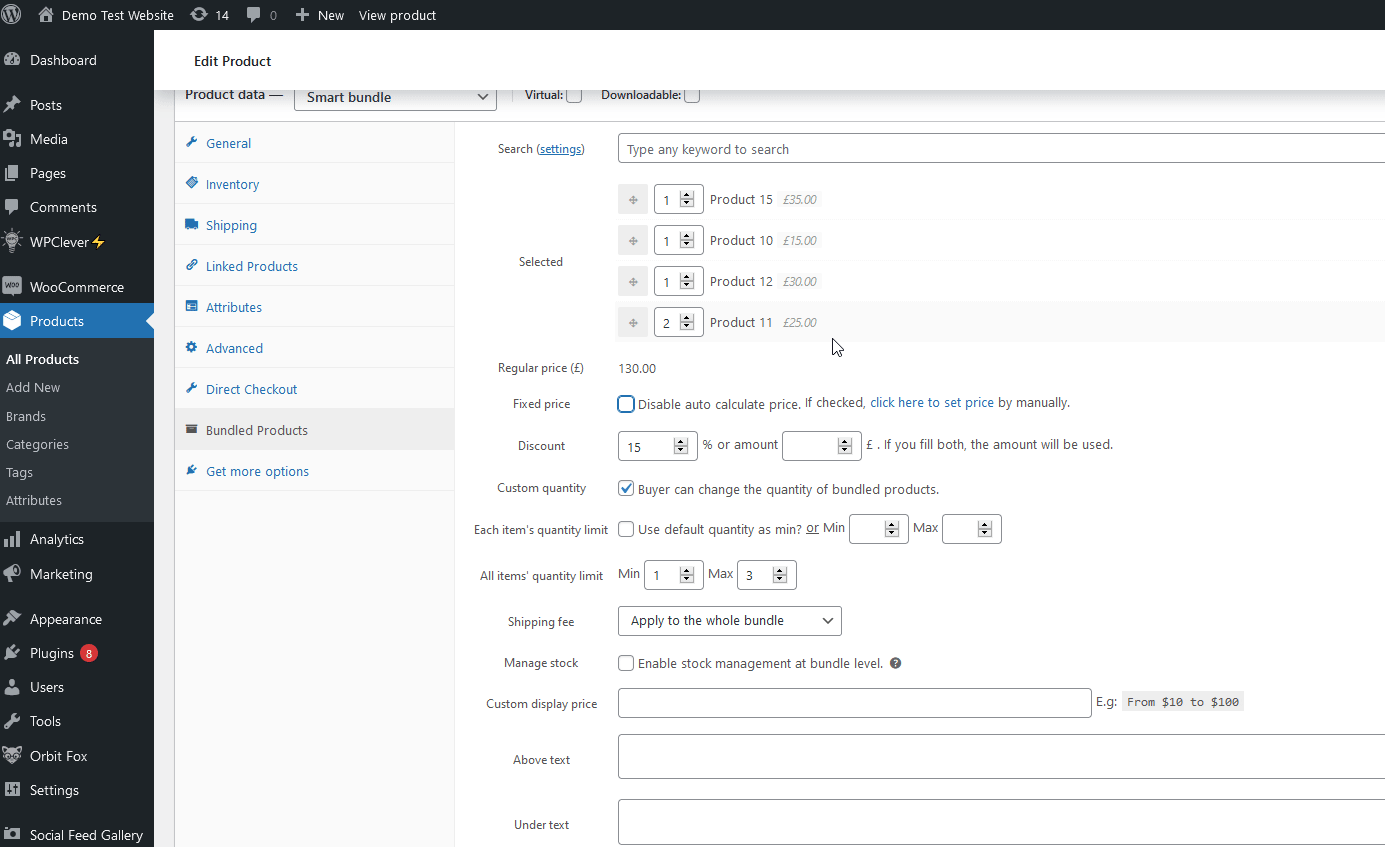
Configuración de opciones de paquetes adicionales
Pero eso no es todo. Paquete de productos de WPC le permite configurar opciones de paquetes adicionales . Esto incluye permitir que los clientes elijan la cantidad de cada producto en el paquete mientras establecen cantidades mínimas y máximas, tarifas de envío individuales o para todo el paquete, y más.
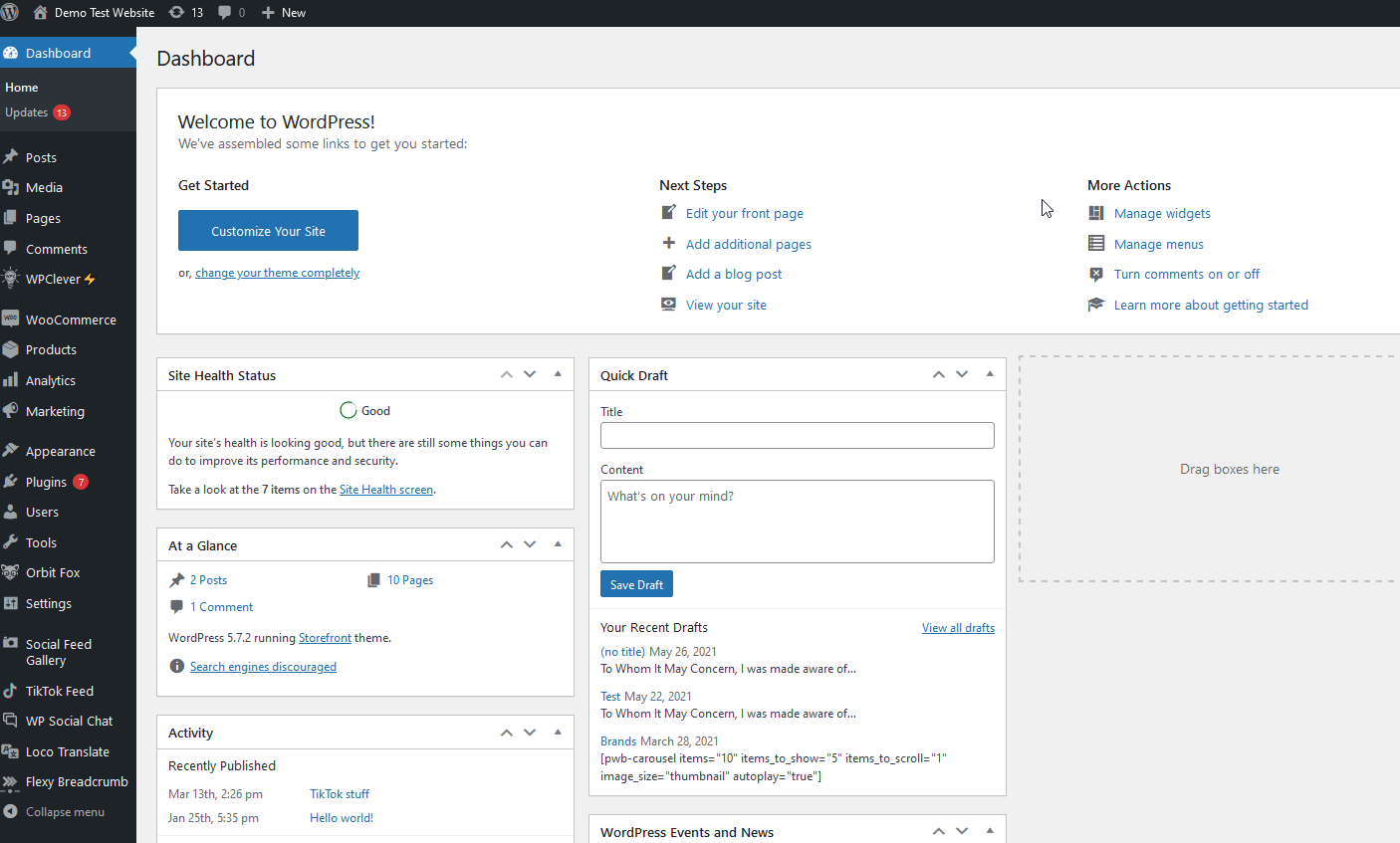
Una vez que termine de configurar todas las opciones para su paquete de productos , recuerde publicar el producto.
Además, este complemento viene con muchas otras opciones con las que puedes jugar. Por ejemplo, puede cambiar las etiquetas Agregar al carrito para productos agrupados, mostrar u ocultar miniaturas, cantidad y mucho más. Para abrir las opciones de paquetes de productos de WPC, simplemente diríjase a WPClever > Paquetes de productos en su barra lateral.
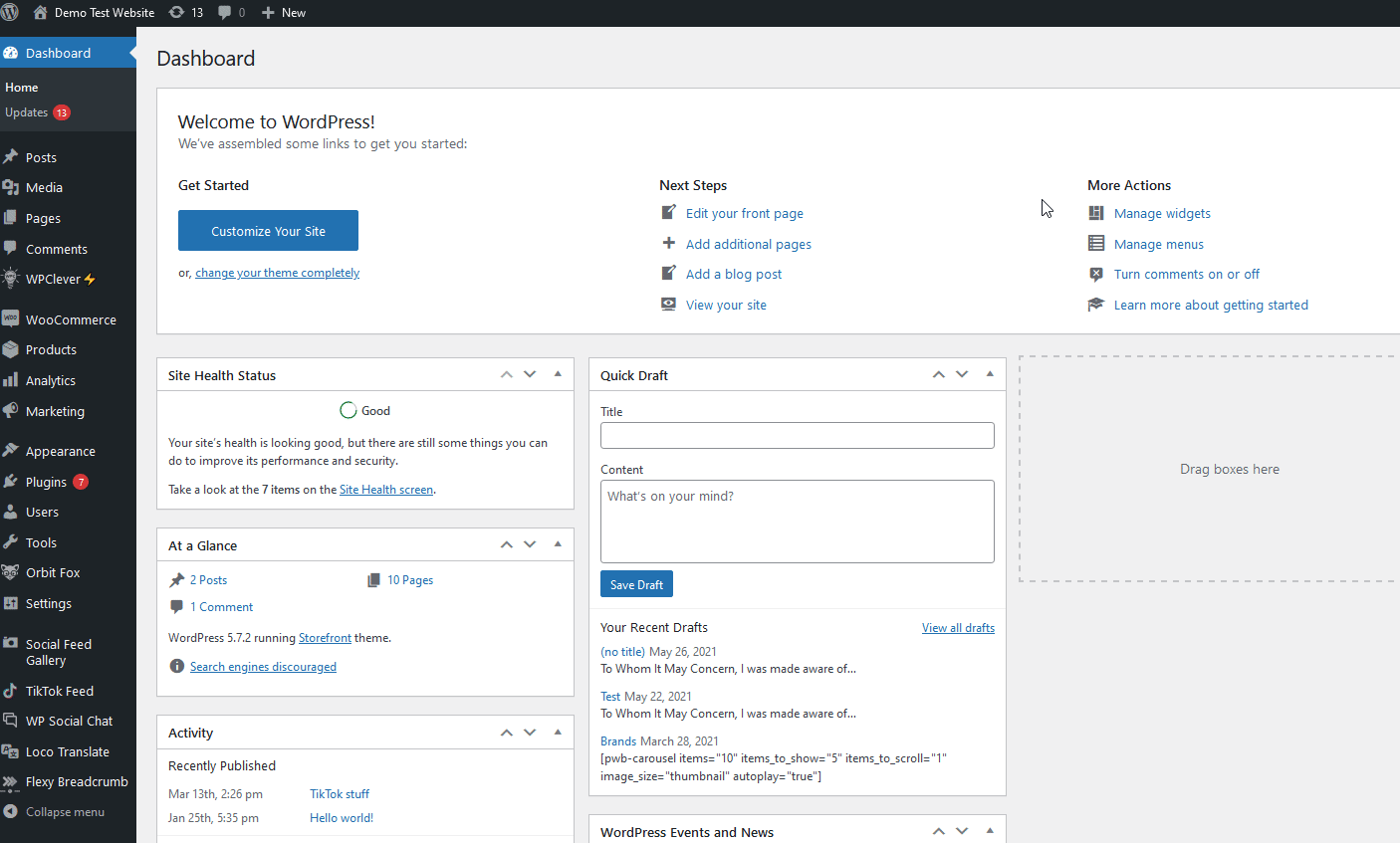
Para obtener más información sobre todas las opciones que proporciona el complemento, consulte su documentación.
3) Cómo crear ofertas de paquetes de productos usando cupones
Otra alternativa interesante para aplicar un descuento a los productos en paquete en WooCommerce es añadir cupones específicos para paquetes .
Puede agregar un código de cupón que solo será válido cuando ciertos productos estén en el carrito y cuando el paquete alcance un precio mínimo. De esta manera, puede ofrecer a los clientes un incentivo para comprar varios productos en su tienda. Es una buena idea informar al usuario sobre este tipo de ofertas con mensajes como "Gasta $ 20 más y obtén un 15% de descuento".
Hay dos formas principales de crear descuentos para paquetes de productos.
- Dar descuentos en ciertos productos cuando los usuarios gastan una cantidad mínima
- Aplicar el descuento a paquetes de productos
Echemos un vistazo a las principales diferencias.
Aplicar descuentos a determinados productos y gasto mínimo
Para crear cupones de descuento que solo se apliquen cuando los usuarios compren ciertos productos y gasten un mínimo determinado, abra la página de cupones yendo a WooCommerce > Cupones > Agregar cupón .
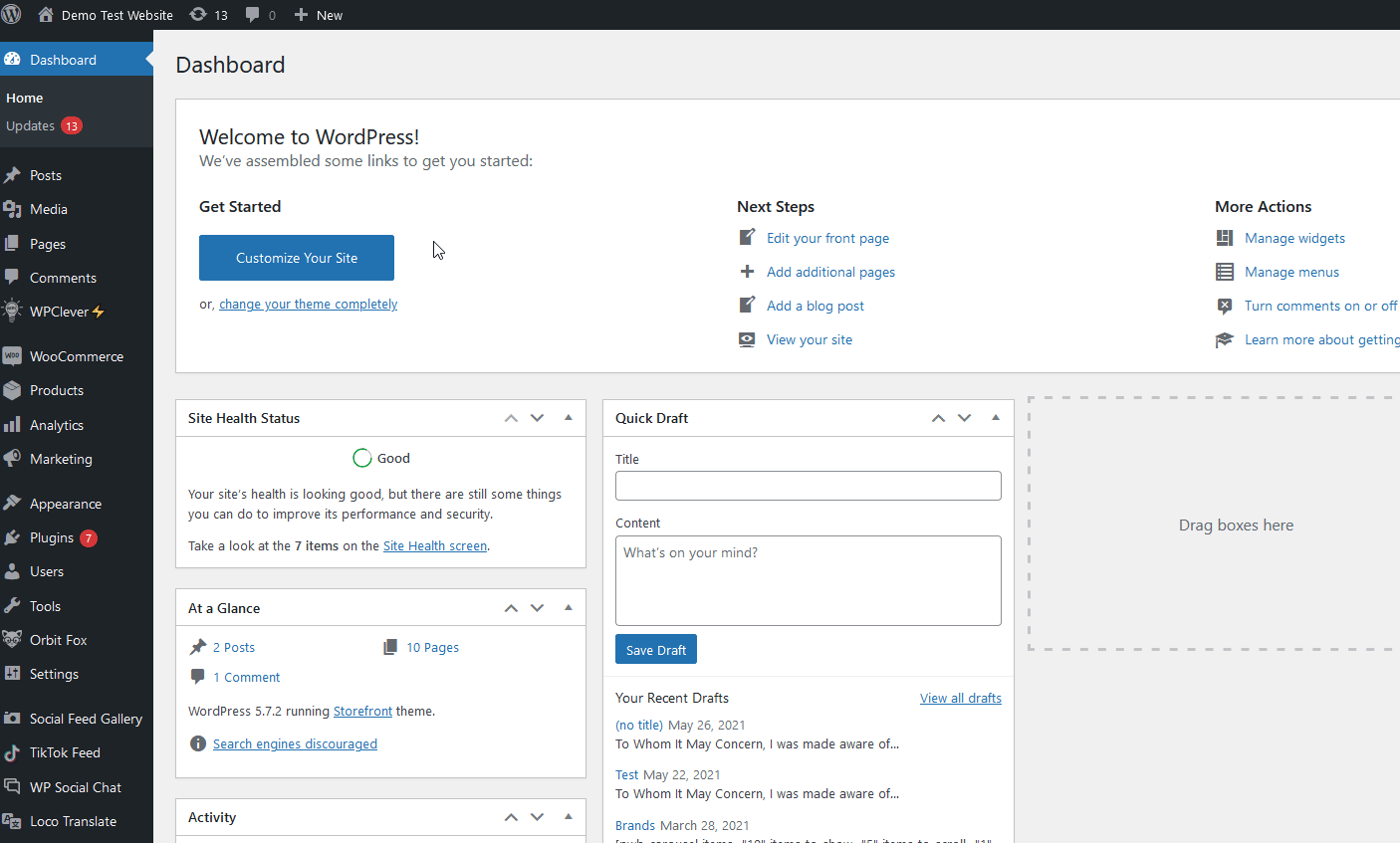
Luego, asigne un nombre a su cupón y configure los datos generales de su cupón, como el tipo de cupón, el monto y la fecha de vencimiento.
Ahora diríjase a la pestaña Restricciones de uso y establezca un valor mínimo que el usuario debe gastar para obtener el descuento. Luego, debe asegurarse de que su cupón solo esté disponible para ciertas compras. Para hacer eso, agregue el producto que desea vender juntos en Productos . De esta forma, tu cupón solo será válido para clientes que compren esos productos.
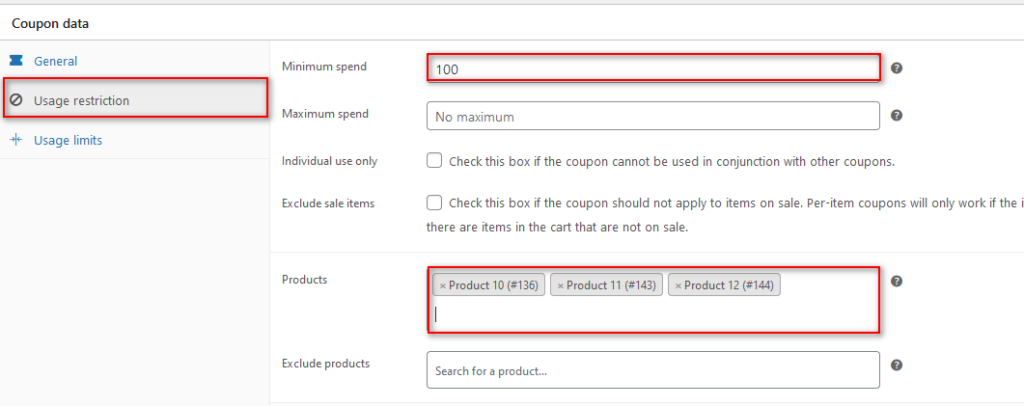
También puede excluir productos y artículos en oferta, pero lo dejaremos como está por ahora.
Finalmente, publique su código de cupón haciendo clic en el botón Publicar y comparta el código con sus clientes.
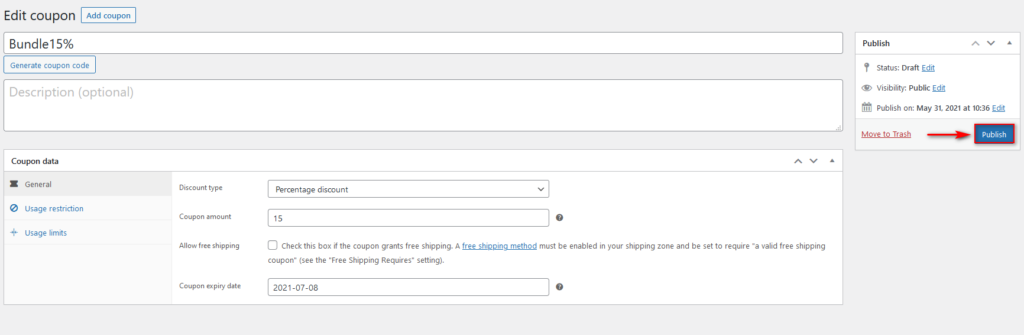
Ahora es el momento de probar el cupón. Vaya al front-end y verifique qué sucede cuando los productos en el paquete están en el carrito y el total del carrito es mayor que la cantidad mínima que estableció anteriormente. Como puedes ver, se aplica el descuento.
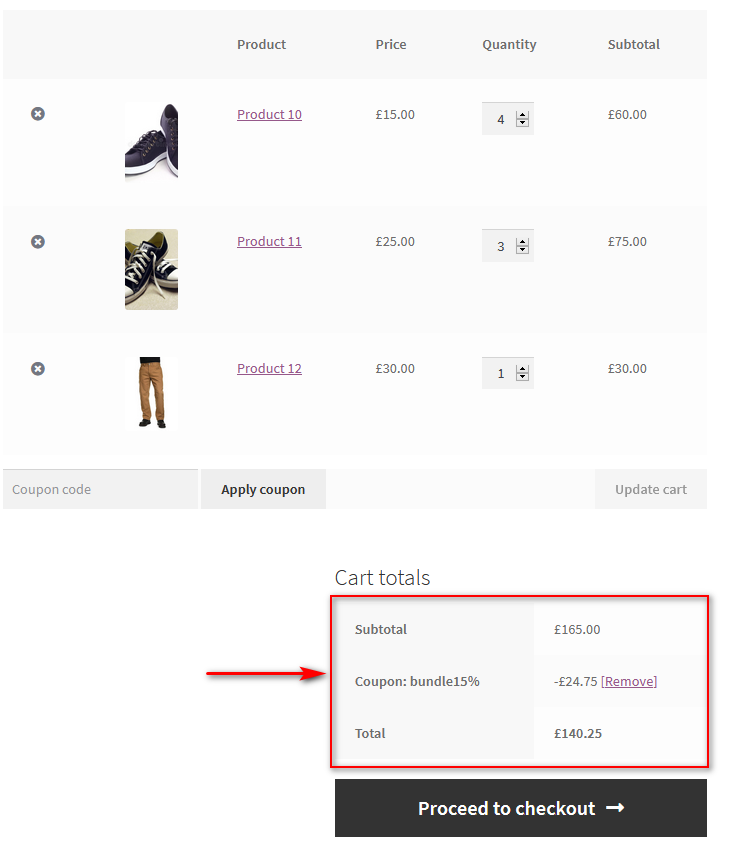
Sin embargo, si el total del carrito es inferior a la cantidad mínima, sus clientes verán el mensaje en la página de su carrito.
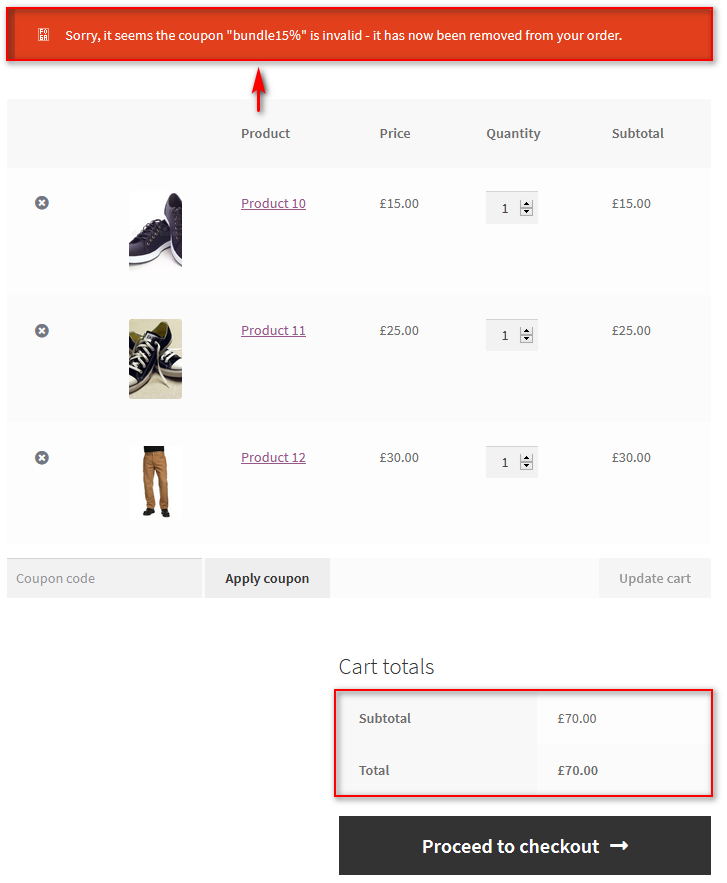
De esta manera, puede agregar ofertas de descuento para productos agrupados sin tener que crear paquetes de productos en WooCommerce.
Agregar un descuento para productos combinados
Del mismo modo, puede agregar descuentos específicos para los productos agrupados que haya establecido para sus paquetes de productos de WooCommerce. Para hacer eso, agregue los productos agrupados en la lista de Productos para su cupón. De esta forma, el descuento solo se aplicará cuando el usuario compre el Paquete de Producto.
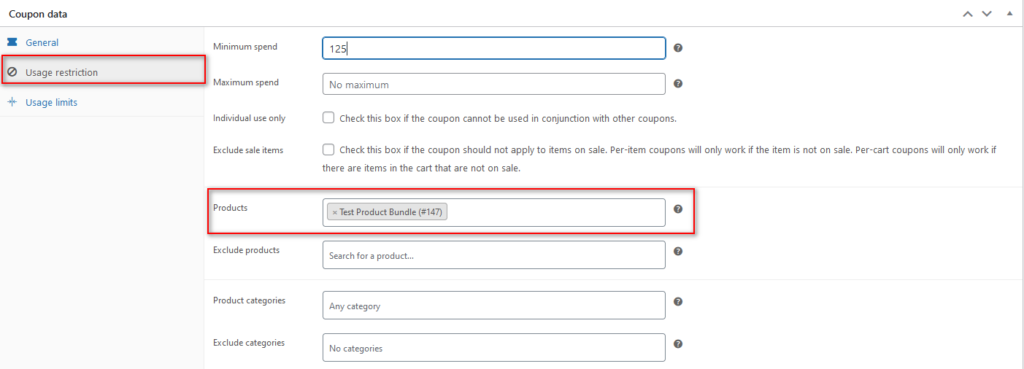
También puede ofrecer descuentos en todos los productos de la categoría Paquete de productos. Para ello, seleccione la categoría Paquetes de productos en la opción Categorías como se muestra a continuación.
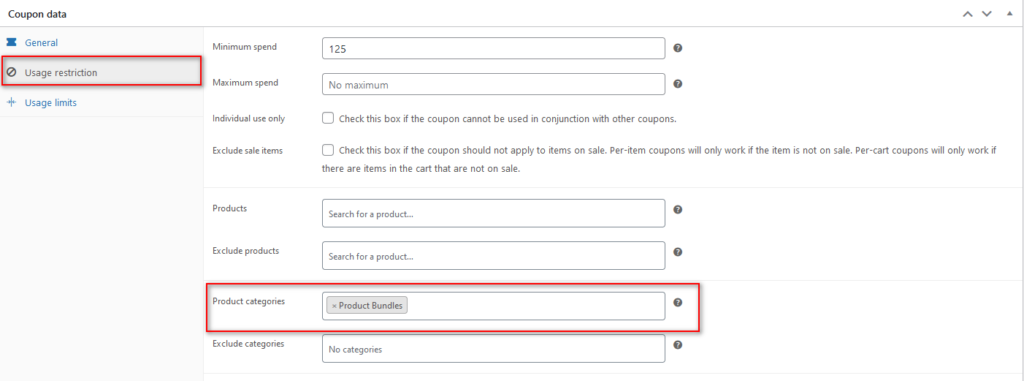
Para obtener más información sobre cómo crear y configurar cupones, consulte esta publicación.
Conclusión
En resumen, los paquetes de productos son una excelente manera de aumentar sus ventas a corto y largo plazo. Los propietarios de las tiendas pueden aumentar los ingresos de cada transacción y los clientes pueden comprar artículos complementarios a un precio reducido.
En esta guía, hemos visto tres formas diferentes de agregar paquetes de productos en WooCommerce:
- Cree un producto agrupado específico con todos los elementos necesarios desde el panel de control de WordPress
- Use un complemento de paquete de productos para crear un paquete con opciones de descuento y ofertas
- Cree un cupón que solo sea aplicable cuando los productos agrupados requeridos estén en el carrito
WooCommerce te permite vender artículos en un paquete creando productos agrupados. Esta es una solución rápida y fácil, pero no le brinda muchas opciones. Si desea más flexibilidad, usar un complemento dedicado es la mejor opción. Puede crear productos empaquetados y aplicarles descuentos especiales. Finalmente, también puede crear ofertas de paquetes usando cupones en WooCommerce.
Una vez que configure su método preferido, le recomendamos que pruebe exhaustivamente los cambios y los nuevos productos para minimizar cualquier problema con sus compradores.
Por último, también te pueden interesar las siguientes guías:
- Cómo ocultar productos agotados en WooCommerce
- ¿El botón Agregar al carrito de WooCommerce no funciona? Como arreglarlo
